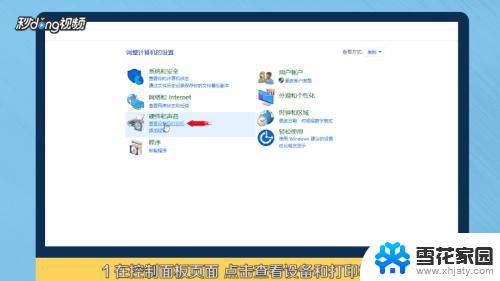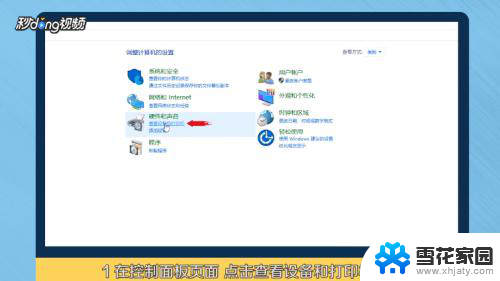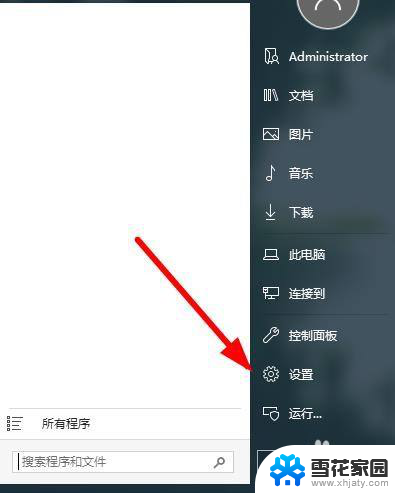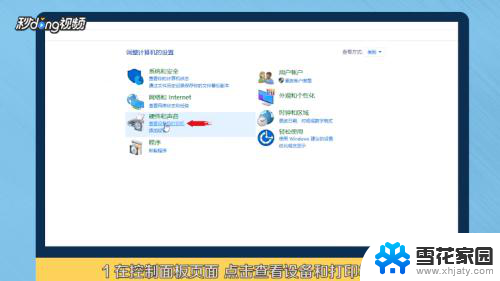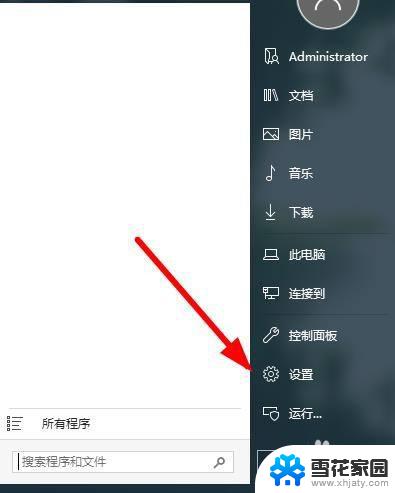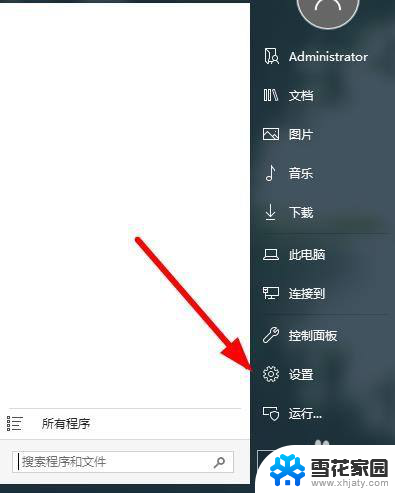惠普电脑打印机怎么连接 如何在电脑上共享惠普打印机
更新时间:2023-09-21 11:54:02作者:xiaoliu
惠普电脑打印机怎么连接,惠普电脑打印机是如今办公和学习中不可或缺的重要工具之一,对于一些新手来说,连接惠普打印机到电脑上可能会有些困惑。该如何正确连接惠普电脑打印机呢?如果我们希望在多台电脑之间共享打印机,又应该怎样操作呢?下面我们将一起探索这些问题,帮助您更好地使用惠普电脑打印机。
操作方法:
1在“控制面板”页面,点击“查看设备和打印机”进入。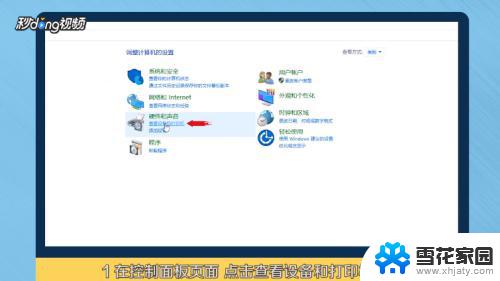 2选择“添加打印机”,点击“我所需的打印机未列出”。
2选择“添加打印机”,点击“我所需的打印机未列出”。 3选择“通过手动设置添加本地打印机或网络打印机”,点击“下一步”。
3选择“通过手动设置添加本地打印机或网络打印机”,点击“下一步”。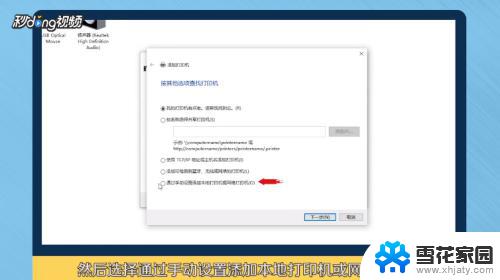 4点击“下一步”。选择已安装好的打印机,再点击“下一步”。
4点击“下一步”。选择已安装好的打印机,再点击“下一步”。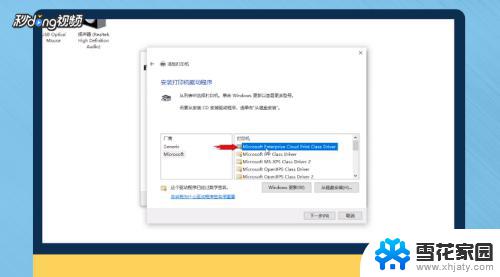 5点击“下一步”直至添加完成,点击“完成”即可在列表中看到打印机。
5点击“下一步”直至添加完成,点击“完成”即可在列表中看到打印机。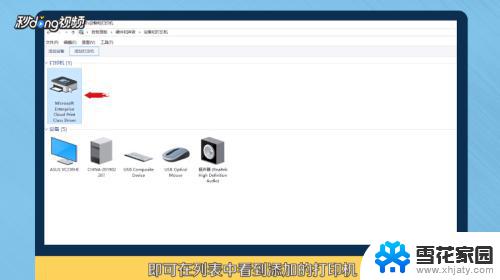 6总结如下。
6总结如下。
以上是有关惠普电脑打印机连接的所有内容,有需要的用户可以根据这些步骤进行操作,希望这些信息对大家有所帮助。